macOS Finder 提供了多种简单的服务器连接选项。以下是如何使用 Finder 中的“连接到服务器”窗口轻松安装和使用远程网络卷,就好像它们是本地驱动器一样。
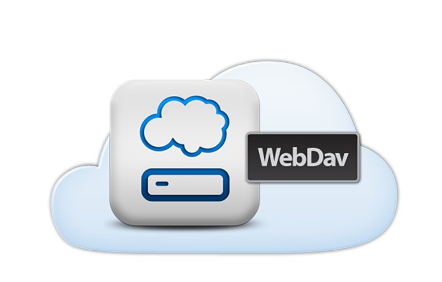
Apple 的 macOS 提供了所有主要操作系统中最简单的服务器连接界面之一。您可以连接到 LAN 服务器、 服务器、FTP/SFTP、SFTP over HTTP、Web 服务器、Windows SMB 共享、NAS、一些云服务器、WebDAV 等。连接到服务器窗口甚至可以让您使用 VNC 协议查看远程桌面。
在大多数情况下,一旦连接到服务器,Finder 就会显示一个包含其内容的新窗口,就好像它是一个本地存储卷一样。
在所有情况下,要开始,请在 Finder 中单击前往菜单并选择菜单底部的“连接到服务器...”。这将打开“连接到服务器”窗口。您在此窗口的顶部字段中输入要连接的服务器地址。
最简单的第一个示例是连接到本地网络上的 LAN 服务器。服务器必须使用上述协议之一。
单击“连接到服务器”窗口中的“浏览”按钮。这将打开一个名为“网络”的 Finder 窗口,其中显示Mac可以连接到网络上的所有已知本地服务器。您自己的 Mac 也被列出——在网络术语中称为 localhost。在窗口中双击您的 Mac 名称将显示您的 Mac 上所有已安装的存储卷和所有共享文件夹的列表。
